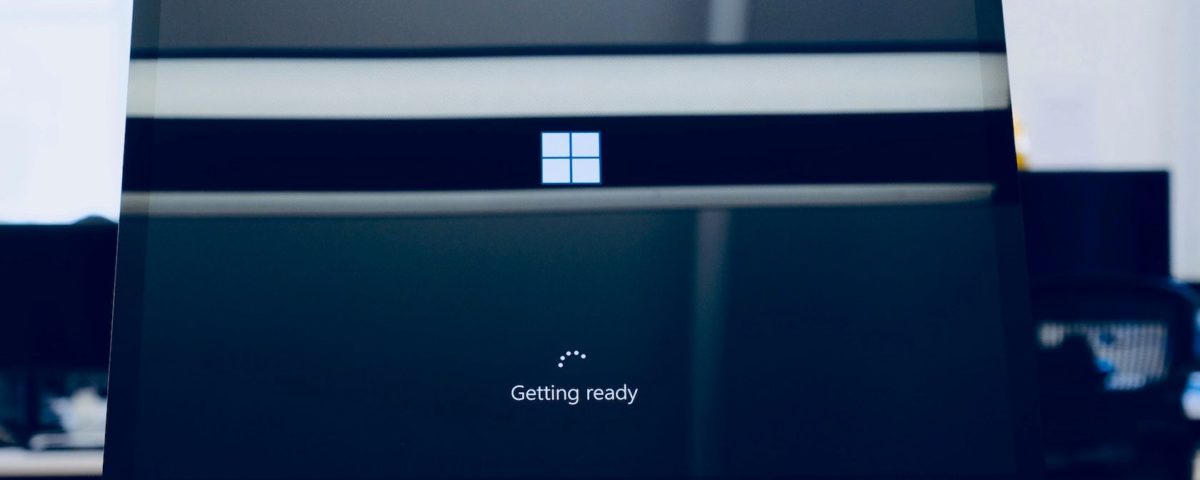Windows 10 se utiliza activamente en alrededor de mil millones de dispositivos, capturando esencialmente la mayor parte del mercado de sistemas operativos. Y además está en constante mejora.
Sin embargo, no está exento de fallos. Todavía hay un montón de problemas con Windows 10, y la naturaleza frecuente de las actualizaciones y correcciones lo ilustra perfectamente. Sin embargo, puedes intentar arreglar la mayoría de los problemas de Windows 10 usando nada más que algunas herramientas gratuitas. Echemos un vistazo.
En primer lugar, asegúrese de que su PC está actualizado
Antes de empezar a instalar estos mejores programas para arreglar los problemas de Windows 10, asegúrate de haber hecho algo vital: actualizar tu Windows a la última versión. Sí, acabamos de decir que las actualizaciones pueden introducir problemas inesperados. Pero no siempre es así. La mayoría de las veces, las actualizaciones de Windows pueden eliminar una serie de molestos errores.
Pulsa Win + I para abrir el panel de Configuración y dirígete a Actualización y Seguridad > Windows Update. Si hay una actualización en espera, guarda tu trabajo, marca las pestañas del navegador y pulsa Reiniciar ahora.
Además de actualizar tu sistema, también deberías consultar nuestra lista de las mejores herramientas de seguridad informática y antivirus, cerrando otra fuente común de problemas al usar Windows 10 (es decir, el malware).
Ahora, vamos con los mejores programas para solucionar casi cualquier problema en Windows 10.
1. IOBit Driver Booster
Windows 10 intenta gestionar las actualizaciones de los controladores, pero no es perfecto. A veces dejará algunas actualizaciones de controladores esenciales. Por lo tanto, cuando se produce un problema de hardware, siempre vale la pena comprobar si es necesario actualizar los controladores.
Una de las mejores maneras de comprobar el estado de los controladores de Windows es utilizar una herramienta gratuita de actualización de controladores, e IOBit Driver Bo oster es una de las mejores herramientas de actualización de controladores de Windows 10, que afirma corregir y actualizar más de 1.000.000 de controladores.
- Descargue e instale Driver Booster, asegurándose de deseleccionar cualquier software adicional que se le ofrezca.
- Abre Driver Booster. Verás tres pestañas: Outdated, UpToDate y Action Center. Las dos primeras se explican por sí solas y contienen las listas de los controladores del sistema y su estado. La pestaña Centro de Acción contiene enlaces de descarga para otras utilidades de IOBit.
- Seleccione la pestaña Outdated. Puedes elegir Actualizar ahora usando el gran botón rojo, o ir bajando por la lista y actualizar los controladores individuales como creas conveniente. También puede optar por ignorar controladores específicos, devolverlos a su estado anterior o desinstalarlos por completo. Driver Booster descarga y aplica automáticamente los controladores a su sistema, pero es posible que tenga que reiniciar el sistema para terminar el proceso de instalación.
Driver Booster crea un punto de restauración del sistema antes de actualizar los controladores, además de incluir opciones para el apagado automático o el reinicio después de que el proceso de instalación de los controladores se haya completado, lo que resulta útil para dejar la herramienta en funcionamiento justo antes de acostarse.
Alternativa: Snappy Driver Installer
Snappy Driver Installer (SDI) es un actualizador de controladores gratuito y de código abierto con una amplia colección de controladores para su uso sin conexión. Microsoft mantiene Windows 10 actualizado, pero a veces sus controladores se quedan atrás, y los controladores obsoletos a menudo pueden causar problemas extraños.
Dirígete a la página de descarga de Snappy Driver Installer. Descargue y descomprima la versión SDI Lite y ejecute la aplicación SDI. Selecciona Download Indexes Only para dejar que SDI escanee rápidamente tu ordenador para ver qué controladores necesitan ser actualizados o instalados (y luego maravíllate con el tema de la «hierba», y cámbialo si lo consideras oportuno).
Después de que SDI escanee su sistema, ofrece una lista de posibles nuevos controladores. Dirígete a la lista y selecciona los controladores que quieras instalar (o haz clic en Seleccionar todo en el menú de opciones de la izquierda), asegúrate de seleccionar Crear un nuevo punto de restauración y luego selecciona Instalar. El proceso de descarga y actualización puede tardar un poco, dependiendo de cuántos controladores haya que actualizar.
Una vez finalizado el proceso de descarga e instalación, reinicie el sistema.
Descargue: IOBit Driver Booster (versión gratuita, de pago)
Descargue: Snappy Driver Installer (gratuito)
2. FixWin 10
FixWin 10 no sólo es una de las mejores herramientas de reparación de Windows 10, sino que es portátil. Puede utilizar FixWin 10 para reparar una gran variedad de problemas del sistema operativo.
El programa está dividido en seis secciones, cada una de las cuales representa problemas con un componente específico (Explorador de archivos, Herramientas del sistema, etc.). Cada sección contiene al menos diez correcciones(vea la lista completa aquí). Algunas correcciones pueden requerir un reinicio, pero se le informará de ello cuando haga clic en el botón Corregir.
Las correcciones varían desde irritantes comunes, como que el icono de la Papelera de Reciclaje no se actualice automáticamente después de vaciarla, hasta correcciones más avanzadas como restaurar el acceso al Editor del Registro.
La sección Arreglos adicionales contiene ajustes novedosos pero útiles, como la restauración del cuadro de diálogo de advertencia de eliminación de Sticky Notes, mientras que la sección Solucionadores de problemas le dirige a la herramienta de solución de problemas de Windows 10 correspondiente a su sistema. Los solucionadores de problemas integrados son a veces la opción más fácil, al menos antes de ahondar en las profundidades de tu sistema.
Descargue: FixWin 10 (gratuito)
3. Ultimate Windows Tweaker
Ultimate Windows Tweaker tiene el mismo desarrollador que FixWin10 (The Windows Club). Esto es inmediatamente evidente porque ambos programas comparten la misma interfaz fácil de usar.
A diferencia de FixWin 10, que aborda los problemas de Windows 10 y le permite solucionarlos, este programa le permite activar, desactivar, ocultar o eliminar rápidamente características específicas de Windows.
Puedes realizar cada uno de los cambios enumerados en este programa mediante la aplicación Configuración de Windows 10, el Editor del Registro o el Editor de directivas de grupo. Sin embargo, Ultimate Windows Tweaker pone todas las opciones dentro de secciones ordenadas que enumeran los problemas relevantes, que luego puede abordar rápidamente.
Haga clic en el botón Crear punto de restauración en la parte inferior izquierda antes de empezar, marque los cambios que desea realizar y haga clic en Aplicar en la parte inferior. La sección Adicional te permite recuperar el visor de fotos de Windows 7 con un solo clic.
Hay más de 200 ajustes de Windows 10 que están disponibles con un solo clic. Modificar tu sistema operativo nunca ha sido tan fácil.
Descargue: Ultimate Windows Tweaker (gratis)
4. Reparación de Windows
Windows Repair (All in One) es otra herramienta de reparación de Windows 10 gratuita y útil que puedes utilizar para reparar numerosos problemas de Windows 10. El desarrollador de Windows Repair sugiere encarecidamente que inicie su PC en modo seguro para obtener el máximo efecto. La herramienta de reparación de Windows tiene su propio botón de reinicio en modo seguro para un reinicio rápido.
Las reparaciones cubren los permisos del registro, los permisos de los archivos, la configuración del Firewall de Windows, las correcciones de la caché de Winsock y DNS, los problemas de Windows Update y mucho más. La herramienta de reparación de Windows le guía a través de un proceso de reparación que automatiza las utilidades Windows Check Disk (chkdsk) y System File Checker (sfc).
Si las utilidades no solucionan sus problemas -y usted sabe lo que está haciendo y comprende los riesgos- puede dirigirse a la pestaña Reparaciones. Aquí tienes seis opciones. El botón Abrir reparaciones abre el panel de reparaciones que contiene las numerosas correcciones disponibles. Las otras opciones están preconfiguradas para solucionar problemas específicos como la limpieza de malware, los permisos de archivos rotos y las actualizaciones de Windows
Descargue: Reparación de Windows (gratuita)
Windows 10 es un gran sistema operativo, y a pesar de algunas irritaciones bien documentadas, la mayoría de los usuarios parecen disfrutar de su uso. Y aunque no estamos necesariamente en desacuerdo con el consejo, a menudo repetido, de utilizar herramientas especializadas, hay un argumento a favor de la facilidad de uso que da una herramienta todo en uno.
Porque, seamos sinceros, ¿quién tiene tiempo y dinero para salir a buscar soluciones para todos los problemas del PC que surgen, especialmente cuando existe una alternativa?
Con Windows Repair Toolbox, obtienes un paquete completo de prácticamente todas las herramientas de reparación importantes que necesitarás para tu PC. Al abrir la aplicación, verás una gran cantidad de otras herramientas en la pantalla de inicio, organizadas en secciones separadas como Hardware, Reparaciones, Desinstalador, etc.
Así, cuando tengas, por ejemplo, un PC plagado de errores genéricos de Windows 10, tendrás contigo una plétora de aplicaciones útiles para elegir, disponibles en la sección Reparaciones. Para utilizar cualquiera de estas aplicaciones, basta con hacer clic en una, y se descargará y estará lista para ser utilizada.
La herramienta también tiene otras funciones útiles. Por ejemplo, la pestaña de eliminación de mal ware ofrece una multitud de soluciones de escaneo y eliminación de malware. RKill, Kaspersky, Microsoft e incluso Ccleaner, todo está aquí. También hay una opción de ejecución desatendida que te permite ejecutar un escaneo sin descargar ninguna herramienta específica.
En definitiva, creemos que no te equivocarás con esta aplicación como primera opción para una herramienta de reparación gratuita de Windows 10.
Descarga: Windows Repair Toolbox (gratis)
6. O&O ShutUp10
Windows 10 tiene problemas de privacidad, y Microsoft lo sabe. El control de la privacidad de Windows 10 ha mejorado ligeramente desde su lanzamiento en 2015, pero los problemas centrales de rastreo, telemetría y recopilación de datos permanecen.
Aunque algunos usuarios creen que es un mal necesario para que el desarrollo del sistema operativo continúe con los latigazos de los datos de los usuarios, no tienes que renunciar a tus datos. Varias herramientas reducen las tendencias de recopilación de datos de Microsoft y Windows 10, y O&O ShutUp10 es una de ellas.
El programa tiene nueve secciones que ofrecen varios ajustes de privacidad, muchos de los cuales no están disponibles directamente en el sistema operativo. ShutUp10 hace que desactivar las opciones que no se ven sea tan sencillo como pulsar los numerosos interruptores.
Lo más importante es que cada opción viene con una breve descripción, para que sepas qué estás desactivando y a qué funcionalidad puede afectar. Desgraciadamente, hay algunas desventajas al desactivar todo, así que muévete despacio y comprueba cada opción.
O&O ShutUp10 tiene una práctica opción de Aplicar sólo la configuración recomendada, así como la opción de Configuración recomendada y algo recomendada que va más allá.
Descárgalo: O&O ShutUp10 (gratis)
¿Cómo arreglar los problemas de Windows 10?
Estos son algunos de los mejores programas que arreglan (casi) cualquier problema de tu Windows 10. Sin embargo, es de esperar que hayas encontrado el que más se ajusta a tus necesidades en este momento. Por supuesto, hay toneladas de programas gratuitos y de pago por ahí que atienden a diferentes problemas de Windows; ya sea la corrupción, la pérdida de datos, o similares.
Pero, en algunos casos, no importa cuántas herramientas pruebe, su Windows simplemente no funcionará como antes. Para situaciones como esa, siempre recomendamos soluciones más potentes como la Restauración de Windows o el Restablecimiento de Fábrica.